
为什么打印机会脱机?Window 10如何修复打印机脱机状态?
时间:2020-10-06 15:05:27
打印机状态突然变为离线状态?无论您使用的是HP,Epson,Canon还是Brother打印机,您的打印机在Window 10上都处于脱机状态是非常常见的,这意味着您无法为工作或学习打印文件。
如果您想打印某些来源,则必须从脱机状态将打印机状态更改为在线状态。
为什么您的打印机会脱机?
大多数情况下,您的打印机必须连接到Internet(有线或无线)或USB电缆。只有这样,打印机才能在Window 10上与PC一起正常,顺畅地工作。
您可以从问题中看出打印机处于脱机状态,主要原因在于连接问题。有时,可能是由于打印机断开连接。另一方面,由于网络问题,出现脱机打印机。
如何在Window 10上修复打印机脱机状态?
建议从网络连接,驱动程序问题和打印机设置的角度解决此打印机故障。
解决方案1:检查硬件
打印机脱机意味着您的Epson或Canon或HP打印机无法与Window 10上的PC通信。
因此,您需要确保计算机和打印机之间的连接没有任何问题。管理以检查某些内容,以便在Window 10上使打印机重新联机。
1.关闭打印机几分钟,然后重新启动。
2.检查打印机是否已正确插入。
3.使用本地管理员帐户登录Window 10。
4.如果要通过USB电缆将打印机连接到PC,请尝试使用良好的USB端口确保电缆形状良好。
5.如果您正在使用无线网络,请确保指示灯亮起。
或者如果是有线网络,请检查以太网网络状况。
经过检查,您可以确切地知道在Window 10上使打印机脱机的问题。
如果您的打印机没有连接问题,您可以继续阅读以解决离线打印机的驱动程序和设置问题。
解决方案2:更改打印机状态
您可能在Window 10上不小心或意外地将打印机设置为脱机。因此,要将HP,Epson或Canon打印机从离线更改为在线,您应该进入打印机设置以试一试。
您可能会找到相关设置以使打印机联机。
1.转到“ 开始” > “设置” >“ 设备”。
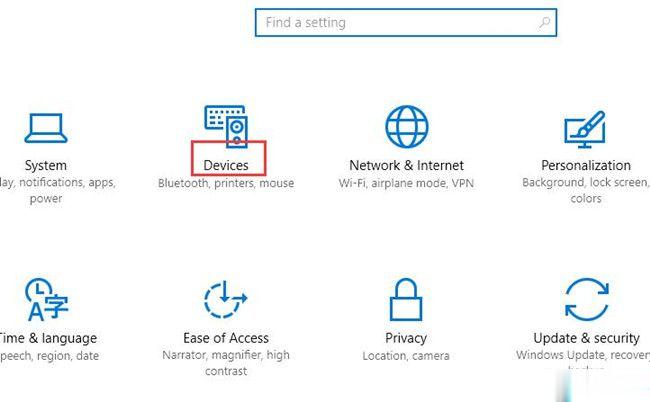
2.在“ 打印机和扫描仪”下,找到并右键单击带有绿色复选标记的图标以查看打印内容。
如果图标没有绿色标记,则应右键单击它以设置为默认 打印机,然后右键单击它以查看打印内容。
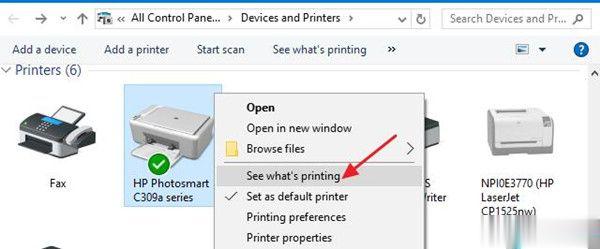
然后,您可以在Window 10上看到弹出的打印机队列。
3.在“ 打印机”下,取消选中“ 暂停打印”和“ 脱机使用打印机 ”复选框。

然后,您就可以在Window 10上在线使用打印机。并且Window 10上将不再存在脱机打印机。
解决方案3:重新启动后台处理程序服务
后台打印程序服务是一个Windows系统服务。它将作业发送到打印机。当您打印文件或某些文档时,打印假脱机程序以较低的速度将打印图像提供给背景。
但是,由于未知原因,打印后台处理程序将自动停止工作,从而使您的打印机在Window 10上脱机。现在开始重新启动它以删除脱机打印机。
1.按Windows + R打开“ 运行”。
2. 在框中输入service.msc并按下OK以进入“ 服务”窗口。
3.在“ 服务”窗口中,选择“ Print Spooler”,然后单击“ 重新启动服务”。
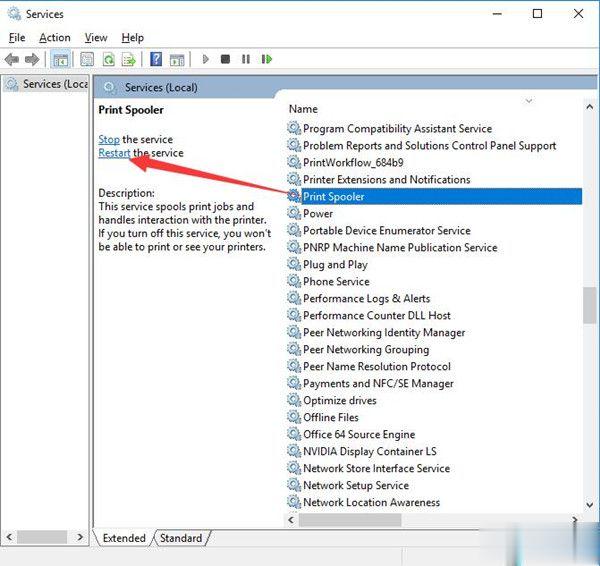
一旦重新启动后台处理程序服务,您可以尝试再次打印,这次它不会显示打印机在Window 10上处于脱机状态。
解决方案4:更新打印机驱动程序
要将脱机打印机更改为联机或仅提高Window 10上的打印机性能,强烈建议您更新HP,Epson或Canon驱动程序。
在开始更新打印机驱动程序之前,请转到开始 > 设置 > 设备 > 打印机和扫描仪 > 删除设备。
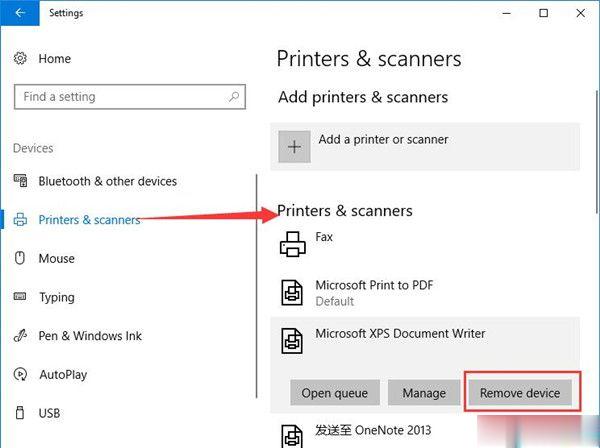
这里以Microsoft XPS Document Writer为例,您将删除已连接的那个。
您可以访问打印机制造商的网站下载新发布的Window 10打印机驱动程序。
或者为了避免不便和困难,您可以充分利用它来帮助您更新Window 10上的打印机驱动程序。
1. 在PC上运行Driver Doctor。
2.单击立即扫描按钮。
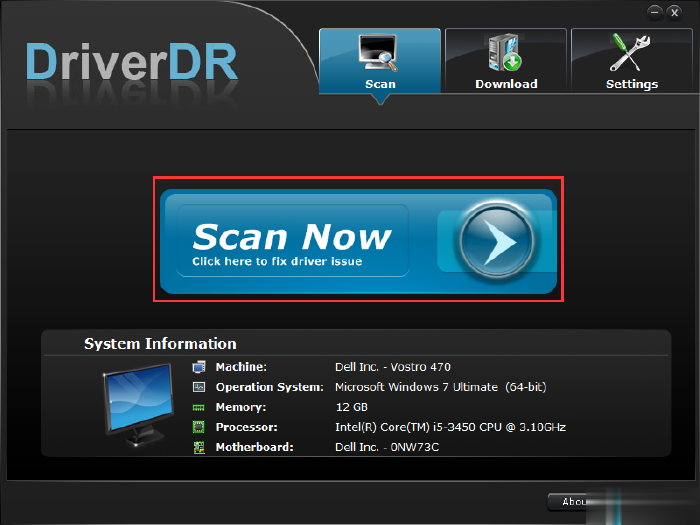
3.点击获取驱动程序并全部下载。
您可以决定仅下载并安装更新的打印机驱动程序。
因此,您的离线打印机可以在Window 10上变为在线。
解决方案5:运行打印机故障排除程序
您可以利用Windows内置工具来解决打印机在Window 10上脱机的原因,这是可行且可行的。此外,它还能够识别和修复打印机问题。
1. 在搜索框中搜索“ 疑难解答”,然后按Enter键以导航到“ 疑难解答”。
2.在“ 疑难解答”下,找到“ 打印机”并选择“运行疑难解答”。
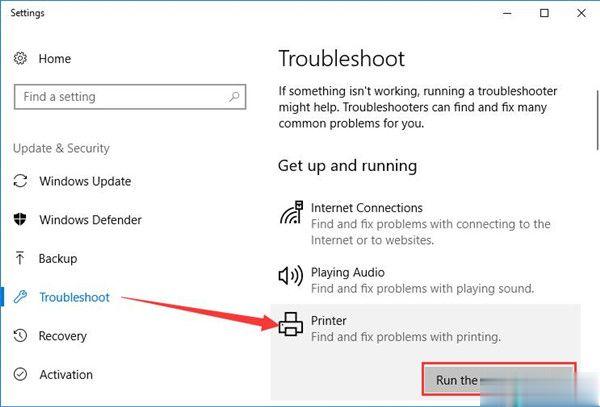
如果您的打印机在Window 10上有任何问题,打印机故障排除程序会通知您。如果可能,它还会自动为您解决打印机脱机问题。
解决方案6:添加新打印机
仅适用于使用网络连接到PC的打印机。
如果上述方法无法帮助您解决Window 10上的打印机脱机状态,则可以检查是否可以为此PC添加其他打印机。
转到开始 > 设置 > 设备 > 打印机和扫描仪 > 添加打印机。

然后,您可以通过增加IP地址和打印机端口来自行添加第二台打印机。
总而言之,从本文中,您可以获得针对Window 10的打印机脱机故障的最常见但有效的解决方案。
对于某些特定的打印机用户,例如HP,Epson或Canon,您可以访问官方网站以获取有关此打印机问题的音乐会建议。
1. 添加新的 Windows系统打印机。任何应用程序(例如:PhotoShop, Word, AutoCAD) 都可以调用这个虚拟打印机。 2. 添加新的 Windows系统打印端口类型,名字叫“Wasatch Virtual Port”。系统中的任 何打印机都可以选用这种类型的端口。设置了这种类型打印端口的打印都
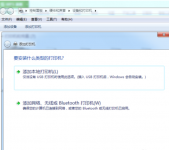
小伙伴们,你知道电脑该怎样连接打印机吗?小编估计大部分朋友都不知道该怎么弄,连接打印机的方法其实很简单,这里小编就来教大家电脑如何进行连接打印机。 我们在日常的工作、
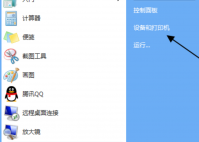
惠普打印机不止打印文件这个功能,它还可以有扫描功能,不过一般人应该都不知道,所以今天小编就来教大家惠普打印机扫描功能使用方法。 工具/原料: 系统版本:windows10系统 品牌型
lq-630k win10系统:如何解决打印机驱动安装和使用问题? 对于使用lq-630k打印机并升级到win10系统的用户来说,遇到打印机驱动安装和使用问题是很常见的情况。在本文中,我们将详细介绍在win10系统下安装lq-630k打印机驱动的步骤,并提供解决使用过程中常见问题的方法
打印机是非常常见的工具,无论是学生打印作业,还是员工打印资料,通过电脑连接进行打印,非常的方便,但是很多用户在使用Windows10的时候,发现找不到连接的设备,windows10找不到打印

打印机怎么连接电脑打印东西,打印机在办公使用频率非常的高,但是如果非专业人士,可能连电脑怎么连接打印机都不知道,今天小编来跟大家说说打印机怎么连接电脑打印东西的步骤教程吧
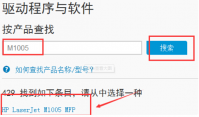
在那个日常生活中相信大家都会需要使用到打印机,比如说需要打印准考证、又或者说需要打印一些复印件之类的,而使用打印机的前提就是需要安装驱动,那么要如何安装m1005打印机驱动
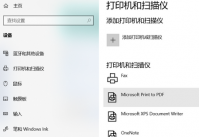
有用户反映自己的打印机脱机了,无法正常完成打印任务了,但是不知道怎么操作才能恢复打印,这时候我们可以考虑先更新一下打印机的驱动程序,点击打开脱机的打印机,点击管理页面
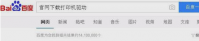
win系统怎么安装打印机驱动程序?安装好打印机驱动程序是打印机正常在win7系统上使用的前提,有网友不知道win7系统怎么安装打印机驱动,其实安装方法有多种,操作也简单。下面就教下大
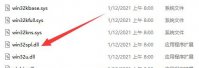
有些win11电脑用户想要连接打印机,将电脑内容打印出来,但是却出现了无法连接的问题,这要怎么办呢,首先我们将win32spl.dll文件备份到其他位置,接着打开注册表编辑器,将RpcAuthnLeve

windows7打印机驱动删除不掉怎么办呢,有的用户使用win7的时候连接了打印机,这个时候是需要安装驱动才能正常使用的。不过有的用户在之后不想使用打印机了,于是想要卸载驱动,那么如
lq-630k打印机在win10系统中的设置及使用方法 如果您拥有一台Epson LQ-630K打印机,并且正在使用Windows 10操作系统,那么您可能会遇到一些设置和使用的问题。本文将为您提供一些详细的指导,以确保您能够充分利用这款打印机。 安装打印机驱动程序 首先,在使用打印机
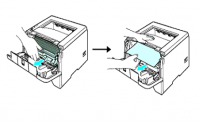
打印机是计算机的输出设备之一,可以帮助用户将电脑上的内容打印在纸上,如果打印机老是显示缺纸要怎么办呢,我们可以检查一下打印机有没有卡纸了,卡纸了就把卡住的纸张拿出来,
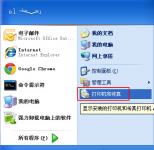
大家知道在深度xp系统下 如何添加网络打印机 吗?在打印机设备中如果有网络接口,那么我们就可以通过网络连接电脑了,但是具体应该怎么去操作呢?下面还是让小编来给大家介绍一下

联想F2081H打印机驱动是联想F2081H一体机的官方驱动软件,通过联想该打印机驱动用户能够连接对应型号的一体机和电脑,从而保证功能的正常运行,有需要的可以下载使用。 基本简介 产品

OK Printer Viewer是一款打印机工具,帮助您查看您或其他人在您的打印机上打印的内容。您可以查看打印机打印的每个文档、再次打印或另存为 PDF 文档、图形文件,例如 BMP、GIF、JPEG 或 TIF

京瓷ECOSYS P2040dw打印机驱动是ECOSYS P2040dw型号打印机的官方驱动软件,通过京瓷 ECOSYS P2040dw打印机驱动能够让使用了京瓷P2040dw型号的打印机用户正常的让电脑和打印机进行连接,从而保证其

联想M102W打印机驱动是联想M102W一体机的官方驱动软件,通过联想该打印机驱动用户能够连接对应型号的一体机和电脑,从而保证功能的正常运行,有需要的可以下载使用。 基本简介 产品类

ImagePrinter Pro(图片虚拟打印机)是一款功能强大的图片虚拟打印机软件,这款软件可以将文件上传到服务器,发送文件,电子邮件,使用协议发送文件。 软件特色 1、从任何Windows程序打印到PDF。

奔图P2505打印机驱动是奔图P2505型号打印机的官方驱动软件,如果用户所使用的打印机型号是奔图P2505,则需要安装对应驱动。 基本简介 分 辨 率:1200x1200dpi 打印速度:22ppm 打印内存:256










